1、新建一篇wps文字。如下图:

2、点击wps文字“插入”工具栏中的“页眉页脚”。如下图:


3、在“页面页脚”中选择“页眉横向”。如下图:

4、在“页眉横线”中选择一条横线。如下图:
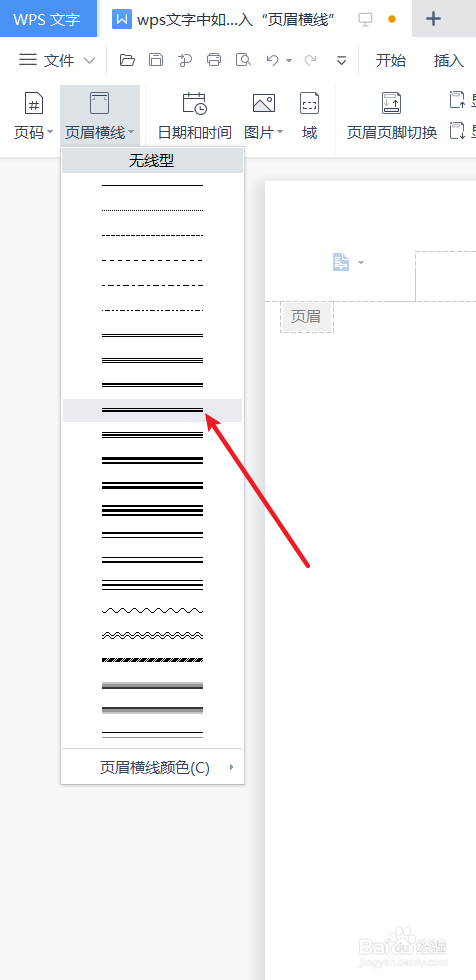
5、预览wps文字页眉中插入“页眉横线”后的效果。如下图:
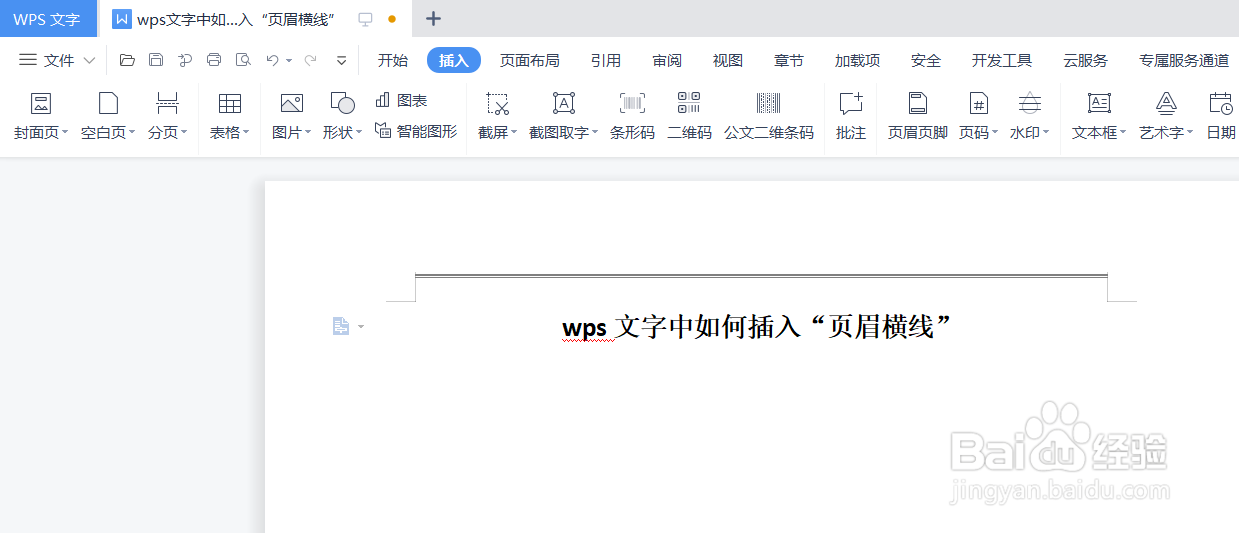
6、总结:wps文字中如何插入“页眉横线”(1)新建一篇wps文字(2)点击wps文字“插入”工具栏中的“页眉页脚”(3)在“页面页脚”中选择“页眉横向”(4)在“页眉横线”中选择一条横线(5)预览wps文字页眉中插入“页眉横线”后的效果
时间:2024-10-14 06:39:51
1、新建一篇wps文字。如下图:

2、点击wps文字“插入”工具栏中的“页眉页脚”。如下图:


3、在“页面页脚”中选择“页眉横向”。如下图:

4、在“页眉横线”中选择一条横线。如下图:
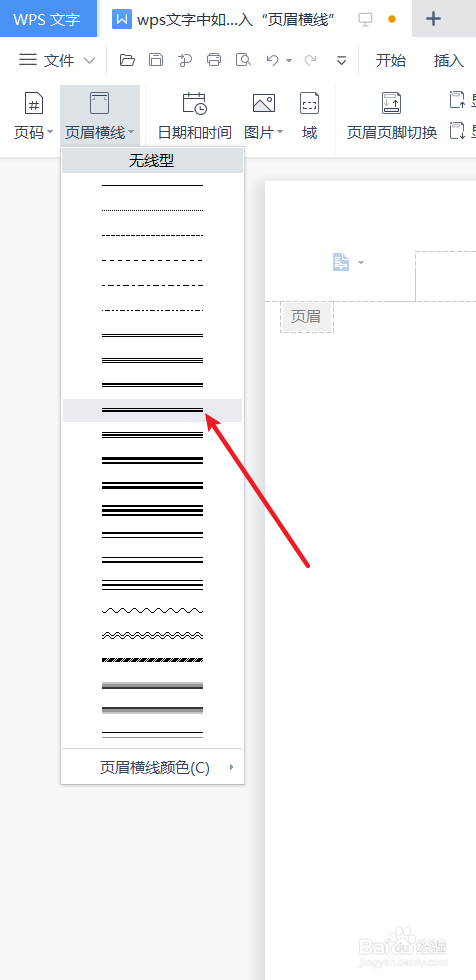
5、预览wps文字页眉中插入“页眉横线”后的效果。如下图:
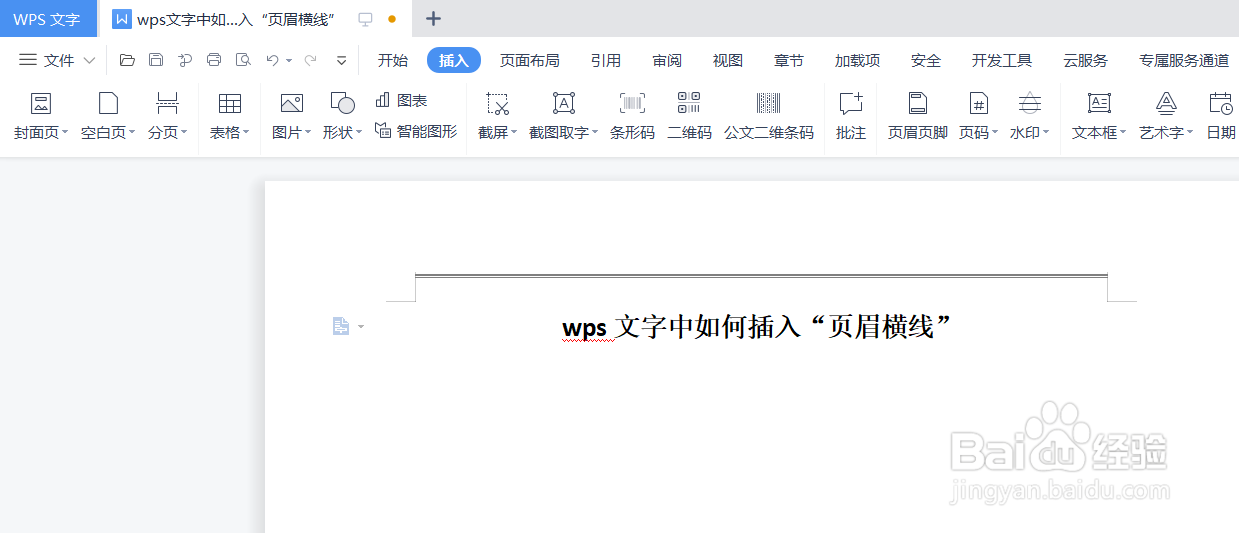
6、总结:wps文字中如何插入“页眉横线”(1)新建一篇wps文字(2)点击wps文字“插入”工具栏中的“页眉页脚”(3)在“页面页脚”中选择“页眉横向”(4)在“页眉横线”中选择一条横线(5)预览wps文字页眉中插入“页眉横线”后的效果
